メールソフトThunderbirdの「アーカイブ」など不要フォルダを削除する方法【IMAP編】
2015/03/08 Sun.
FirefoxでおなじみMozillaさんがフリーで提供しているメールソフト「サンダーバード」。
これの一部のフォルダが普通の方法では削除できないのでそのやり方の備忘録。
これの一部のフォルダが普通の方法では削除できないのでそのやり方の備忘録。
※2018年3月2日追記
下記に「購読が出ない」という場合の対応として「POP」接続の場合は、という紹介をしましたが、今回IMAPでも購読が表示されない「アーカイブ」があることがわかりました。
その理由まではわかりませんが、IMAP接続でもPOP接続のときと同じやり方で削除できることを確認しましたこと追記しておきます。
下記に「購読が出ない」という場合の対応として「POP」接続の場合は、という紹介をしましたが、今回IMAPでも購読が表示されない「アーカイブ」があることがわかりました。
その理由まではわかりませんが、IMAP接続でもPOP接続のときと同じやり方で削除できることを確認しましたこと追記しておきます。
※2016年8月23日に「『購読』が出ない」というコメントをいただきました。
どうやらこちらで説明したやり方は「IMAP」でないとうまくいかないようです。
「POP」をご利用の方はこちらを参照してください。
「IMAP?」「POP?」という方はググレカスしていただけましたら幸いでございます。
どうやらこちらで説明したやり方は「IMAP」でないとうまくいかないようです。
「POP」をご利用の方はこちらを参照してください。
「IMAP?」「POP?」という方はググレカスしていただけましたら幸いでございます。
普通では消せないフォルダと言うのは、「下書き」などのデフォルトで作られるフォルダや何かした拍子に作られる「アーカイブ」フォルダなど。
これらのフォルダはフォルダの上で右クリックしても「削除」がでてこない。
これらは以下の方法で消すことができます。
右クリックで窓を開き、「購読」をクリックします。
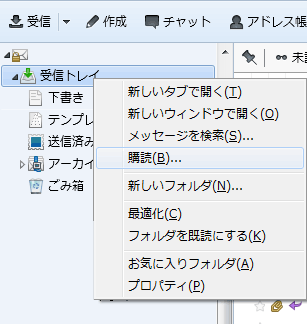
このような画面が開きます。
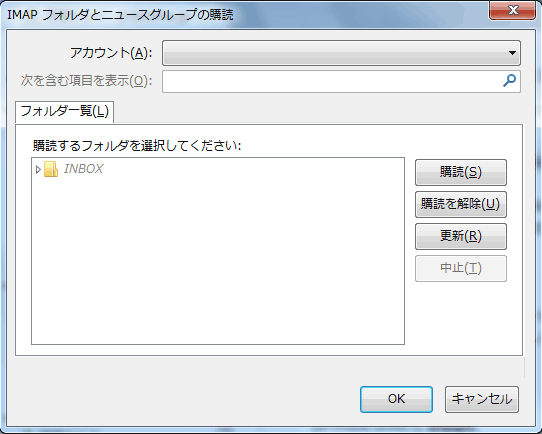
左側「○」部分の小さな△マークをクリックして消したいフォルダを表示させます。
次に、削除したいフォルダの右側「○」部分の「チェックマーク」を消します。
「Archives」のようにさらに子フォルダを持っている場合は子フォルダのチェックマークもはずします。
ちなみに、「Drafts」は「下書き」フォルダのことです。

チェックをはずした後「OK」ボタンを押すと。
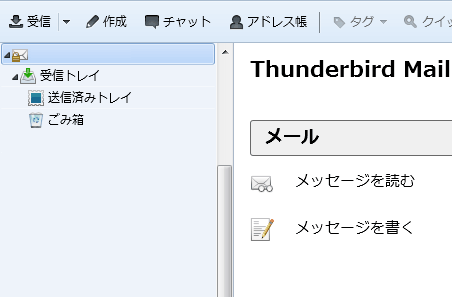
消えました。
これらのフォルダはフォルダの上で右クリックしても「削除」がでてこない。
これらは以下の方法で消すことができます。
右クリックで窓を開き、「購読」をクリックします。
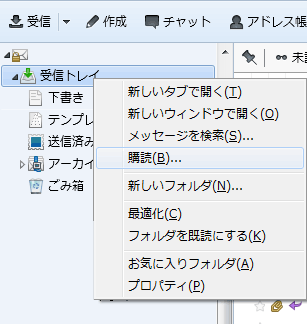
このような画面が開きます。
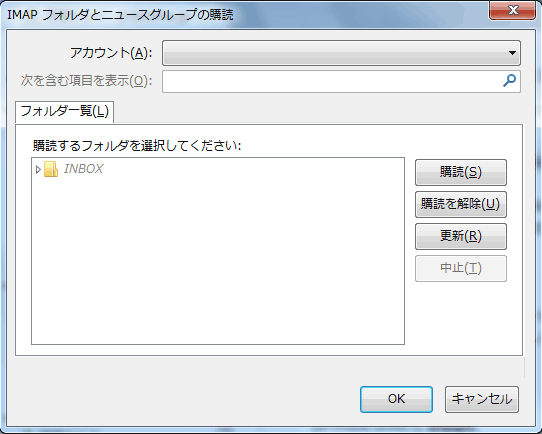
左側「○」部分の小さな△マークをクリックして消したいフォルダを表示させます。
次に、削除したいフォルダの右側「○」部分の「チェックマーク」を消します。
「Archives」のようにさらに子フォルダを持っている場合は子フォルダのチェックマークもはずします。
ちなみに、「Drafts」は「下書き」フォルダのことです。

チェックをはずした後「OK」ボタンを押すと。
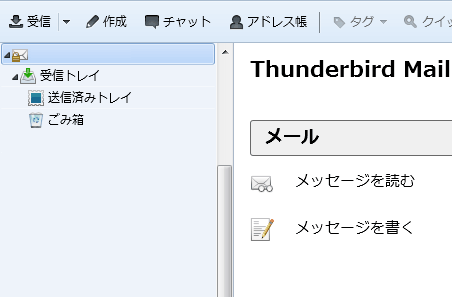
消えました。
- 関連記事
category: ブラウザ・メール
この記事へのコメント
右クリックで窓を開き、「購読」が出ない場合はどうしたら良いでしょうか?(泣)
バージョン【45.2.0】使用者です。
宜しくお願い致します。
こまったちゃん さん
2016/08/23 17:39
お使いのメールはひょっとすると「POP」接続ではないでしょうか?
今回コメントをいただきまして、POP接続のアカウントでは「購読」が出ないことがわかりました。
そこで、【アーカイブフォルダの削除方法「POP」編】を作成しましたので参考になれば幸いです。
/article/441297190.html
もし、消したいフォルダが「アーカイブ」でなければ・・・ごめんなさい。
鳥頭
2016/08/23 23:42
コメントの投稿
コメントは全て管理人が内容を確認してから表示されます(非公開コメント除く)。
内容によっては表示されない場合がありますことご了承願います。
内容によっては表示されない場合がありますことご了承願います。

